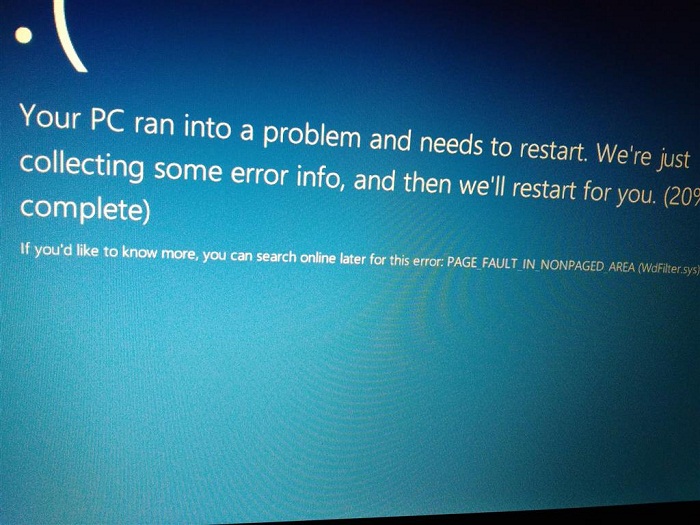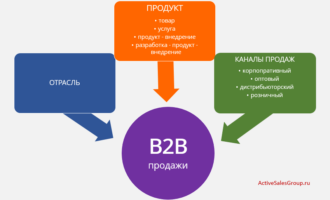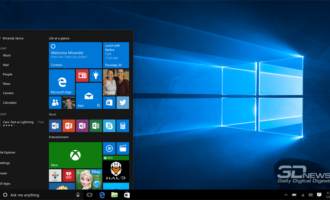После выхода новейшей на сегодня операционной системы Windows 10, естественно, многие пользователи бросились переводить свое оборудование на десятку. Но даже удачно проведенная процедура инсталляции не позволила части людей полноценно насладиться полученными возможностями – у некоторых из них на мониторе начал появляться синий экран с сообщением «PAGE FAULT IN NONPAGED AREA», который автоматически прерывал работу операционки.
Прежде чем инициировать исправление неприятности, необходимо понять, в каких случаях возникает данная оказия. Всего их существует три:
- При попытке загрузить Виндовс 10. Самая сложная ситуация, так как компьютер начинает сразу же процедуру перезагрузки, и в этом состоянии может находиться вечно. Естественно, пользователь лишается возможности полноценно войти в систему, чтобы исправить ошибку PAGE FAULT IN NONPAGED AREA.
- Аналогичная ситуация возникает при желании юзера завершить работу своего персонального компьютера.
- Третий вариант – попытка выхода из спящего режима. Тот же результат и перезагрузка.
К несчастью, даже разработчики Windows 10 до сих пор не дали четкого ответа на вопрос – что же обозначает код ошибки PAGE FAULT IN NONPAGED AREA. Тем не менее, многими пользователями было подмечено, что данная неприятность чаще всего возникает на оборудовании, где установлена материнская плата от Gigabyte.
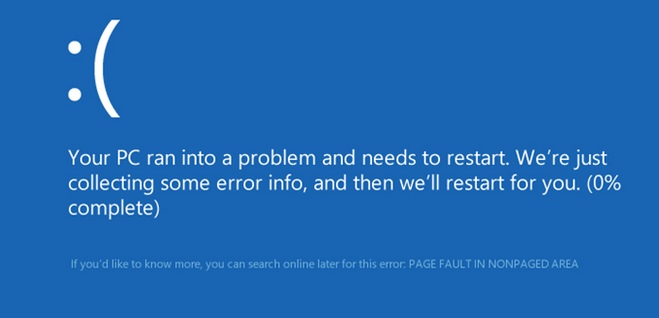
Кроме того, всегда можно выполнить анализ сообщения, которое появляется на экране монитора при подобной ситуации (AppleCharger.sys). Если человек видит наличие именно такого файла в проблеме, да еще и является счастливым обладателем выше описанного оборудования, то решение ошибки, все-таки, существует.
Исправление ошибки с кодом PAGE FAULT IN NONPAGED AREA
Итак, если в сообщении синего экрана смерти присутствует выше описанный файл, то конфликт возникает по причине работы некоего ПО, которое называется Charge on/Off. Его следует обнаружить и убрать с жесткого диска ПК. Безусловно, сделать это легче всего во втором и в третьем варианте возникновения неприятности, так как в таких случаях у юзера есть возможность полноценно работать с операционной системой. В первом варианте потребуется как-то совершить в нее вход. Сделать это достаточно просто:
- Принудительно прервать вечную перезагрузку компа (банально прекратить подачу электрической энергии на блок питания ПК).
- Заново активировать компьютер и нажать на клавишу «F8».
- Выбрать безопасный способ запуска операционки.
Следующий этап для всех трех вариантов схож – найти и удалить зловредную программку, которая мешает нормальному функционированию системы.
Решение неприятности:
- Перейти в панель управления-программы-программы и компоненты.
- Можно просто нажать правой кнопкой мышки на «Пуске» и сразу же перейти в нужное место.
- Появится список всего используемого ПО. Требуется программа Charge on/Off. Выполнить мониторинг позиций для обнаружения необходимого.
- После обнаружения программки выделить ее. Появится три варианта дальнейших действий.
- Выбрать пункт, отвечающий за удаление.
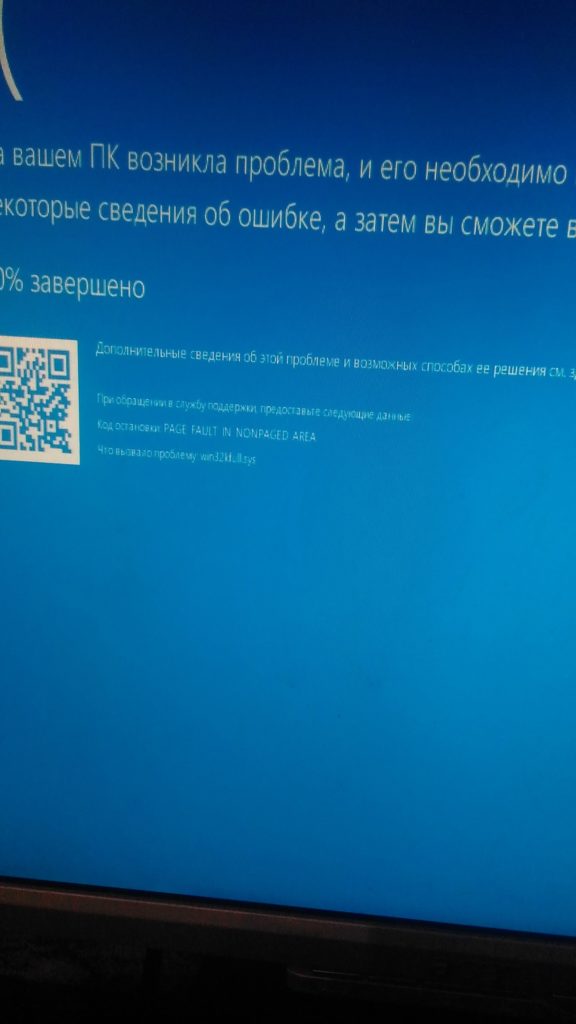
Практически во всех случаях подобный вариант действий позволяет решить возникшую проблему раз и навсегда.
Если же ситуация не меняется или подобной программы просто не существует на жестком диске пользователя, то все зависит от того, в каким случаях возникает проблема. Здесь можно посоветовать только два решения:
- Если ошибка активизируется при выходе из спящего режима, то его можно попробовать деактивировать;
- Если при загрузке или выключении компа, то откатить систему до предустановочной версии (на Windows 7 или
 и ждать официального решения проблемы от разработчиков.
и ждать официального решения проблемы от разработчиков.
Отключение спящего режима и откат ОС
Как деактивировать спящий режим в установленной Windows 10:
- В Cortana ввести слово «Электропитание».
- Перейти в настройки плана электрического питания.
- Найти поле «переводить ПК в спящий режим». Выбрать вариант «Никогда».
Остается только сохранить проделанные изменения и продолжить эксплуатацию ОС.
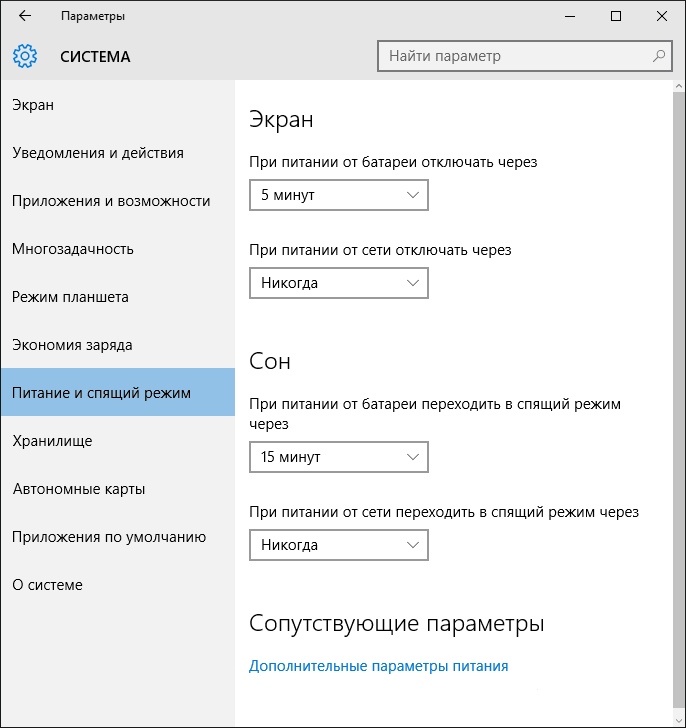
Как откатить Windows 10 до предыдущей версии операционной системы от Майкрософт:
- Перейти в раздел «параметры».
- Выбрать раздел «обновление и безопасность».
- Кликнуть по пункту «Восстановление».
В правой части экрана появится несколько вариантов дальнейших действий, в том числе и необходимый пользователю откат системы до ранее установленной Семерки или Восьмерки. Следует обратить внимание, что подобная возможность будет доступна на протяжении определенного периода времени (система самостоятельно удалит все старые файлы через 10-30 дней), поэтому, если такой вариант уже отсутствует, придет выполнять переустановку обычным способом.

Как вас статья?
 crydev.ru
crydev.ru